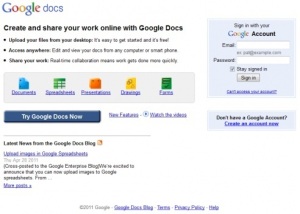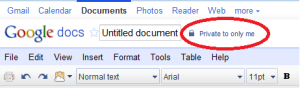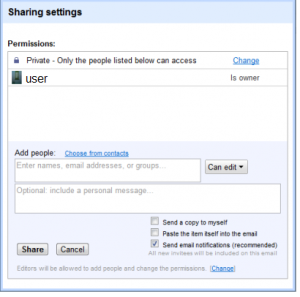Cukup satu Window Manager
kebanyakan pemula biasanya akan senang sekali mengutak-atik system linux-nya dengan meng-install berbagai macam window manager, seperti Gnome, Mate, KDE, Trinity dan lain-lain. padahal window manager yang sebenarnya dipakai pasti hanya satu. untuk itu pastikan kita hanya menggunakan satu window manager saja. tidak perlu terlalu banyak window manager. selain boros Harddisk juga menghabis kan memory karena terkadang service window manager tersebut di-load walaupun tidak sedang dipakai.
Pastikan Aplikasi yang digunakan Hanya untuk Window Manager yang anda pakai.
setelah hanya satu window manager yang dipakai, saatnya untuk memastikan bahwa aplikasi yang anda pergunakan memang khusus untuk berjalan di window manager tersebut. misalnya kita pakai gnome, maka pergunakanlah aplikasi yang dependent ke gnome, sepeti gcompris dll. seandainya kita menggunakan aplikasi dengan berbeda window manager maka linux akan menginstall pula core window manager tersebut, dan ini membuat system melakukan load 2 core window manager sekaligus. untuk sekedar tips memilih aplikasi misalnya anda memakai Gnome, carilah aplikasi yang berawalan huruf G, misalnya GCompris, Gnumeric dan lain-lain, itu adalah aplikasi yang dependent ke gnome (walaupun tidak semua aplikasi berawalan G adalah untuk Gnome), untuk aplikasi yang dependent ke KDE silakan cari yang berawalan huruf K, misalnya Koffice, Kanagram, KPDF dan lain-lain.
Buang semua aplikasi yang ganda
berapa browser yang ter-isntall di PC anda, berapa aplikasi office yang ada di PC anda, dan berapa music atau video player yang ada di PC anda. jika jawabanya lebih dari 1, maka silakan anda tentukan pilihan mana yang ingin anda pakai selamanya. secara default linux menyertakan firefox sebagai bawaan, jika anda leih menyukai chrome atai browser lain, silakan uninstall terlebih dahulu, begitu juga dengan office, biasanya Libre office sekarang sudah menjadi standard paket office baik gnome maupun kde. jadi hemat saya kita tidak perlu meng-install dua aplikasi yang berbeda hanya untuk fungsi yang sama, tentukanlah pilihan anda ke salah satu aplikasi.
Gunakan Linux Minimalis
gunakan Linux minimal Footprint, kalau hardware anda adalah hardware versi lama, silakan gunakan linux yang ringan, seperti puppy linux atau DSL. banyak distro-distro linux yang memang di sediakan untuk hardware-hardware lama. jika anda tertarik silakan baca ditulisan saya 10 linux ringan dan minimalis alternatif.
Susun Ulang DIrectory
booting menggunakan system live CD atau USB flash drive. Kemudian masuk ke terminal. Application >Accessories > Terminal
Kemudian login sebagai root dengan perintah sudo bash
Lihat partisi yang ingin di optimalkan dengan perintah df h atau fdisk l
misalnya kita ingin mengoptimasi susunan direktori pada partisi /dev/sda1. Maka jalankan perintah e2fsck fD /dev/sda1.
-D berarti mengoptimalisasi susunan direktori atau folder dalam filesystem. E2fsck mengoptimasi dengan cara mengindeks ulang direktori, atau mengurutkan dan mengkompress untuk direktori yang lebih kecil. Dengan mengindeks ulang susunan filesystem anda, maka filesystem lebih terasa responsif.
noatime dan writeback untuk Optimasi (khusus ext3 dan reiserfs)
Untuk mengaktifkan noatime dan writeback kita harus meng-edit fstab. Perintahnya #sudo nano /etc/fstab
Contoh pada baris fstab berikut ini tambahkan opsi noatime dan writeback UUID=3eb414ba51984c1f9e3de91675329f83 / ext3 defaults,data=writeback,noatime,errors=remountro 0 0
selanjutnya edit file konfigurasi grub, dengan #sudo nano /boot/grub/menu.lst
tambahkan baris rootflags=data=writeback
kemudian jalankan perintah sudo updategrub
Apabila filesystem memakai ext3, gunakan perintah #sudo tune2fs o journal_data_writeback /dev/sda1
Selanjutnya reboot komputer anda. Jika benar maka akses audio, gambar, dan video akan terasa lebih cepat, NB saya dapat tips ini dari blog sebelah, saya belum pernah coba yang ini soalnya saya pakai Ext4.
Atur Swap
Cache memory digunakan oleh system Linux untuk aplikasi yang sewaktu-waktu digunakan kembali, maka memori cache akan digunakan oleh aplikasi tersebut. Sistem Linux menggunakan memori yang tidak terpakai pada RAM sebagai cache aplikasi. silakan edit pada file sysctl.conf, perintahnya #sudo gedit /etc/sysctl.conf Apabila komputer anda memiliki memori yang pas-pasan, dan tidak ingin menggunakan cache swap, tambahkan baris vm.swappiness=0 Sebaliknya, apabila anda memiliki memori besar, dan ingin mengoptimalkan penggunaan cache tambahkan baris vm.swappiness=100. karena kasus saya memori saya 4GB dan ini merupakan memori yang cukup besar, maka saya masukan vm.swappiness=100 supaya memori tidak nganggur.
Mempercepat Booting
Optimasi Processor Dual Core Untuk Concurrent booting
Apabila anda memiliki komputer dengan processor dual core, anda bisa memanfaatkannya untuk memproses booting agar lebih cepat. Buka terminal anda, kemudian edit file rc dengan perintah #sudo nano /etc/init.d/rc Pada baris CONCURRENCY=none ganti menjadi CONCURRENCY=shell Concurrency sendiri artinya melakukan bersama-sama, dalam hal ini proses booting akan dilakukan bersamaan oleh dua processor tersebut sehingga bisa lebih cepat.
Menggunakan paket preload
preload merupakan paket yang digunakan untuk mengoptimalkan proses booting dan startup aplikasi. Untuk menginstall preload jalankan perintah #sudo apt-get install preload Setelah diinstall preload akan berjalan sendiri, anda tidak perlu melakukan konfigurasi apapun, karena developernya telah mengoptimasikan preload tersebut. Atau apabila anda ingin mengetahui buka file konfigurasinya di /etc/preload.conf
OPTION DEFAULT
CONTROL
Cache model (system) settings
model.cycle 20
[seconds] Bagaimana Preload akan mengumpulkan data dari system anda dan mengupdate databasenya yang berisi program dan library anda
model.halflife 168
[hours] tenggang waktu maksimal preload akan menghapus data lama.
model.minsize 2000000
[bytes] minimal memory yang akan dipakai untuk System Calls yang akan dipakai oleh preload. semakin kecil berarti semkain kecil pula cache aplikasi untuk preload.
Memory settings
rumus untuk menemukan memory maksimum yang tersedia dari preload adalah :
(Total RAM x model.memtotal) + (RAM tersedia saat start x model.memfree) + (Cached memory x model.memcached)
model.memtotal -10%
model.memfree 100%
model.memcached 30%
Untuk memonitor aktivitas preload anda dapat melihat log-nya. Pada terminal gunakan perintah #sudo tail f/var/log/preload.log
Menggunakan preload dapat mengoptimalkan waktu startup system anda. Karena kebanyakan komputer saat ini memiliki RAM yang besar, preload memanfaatkan RAM ini untuk digunakan secara optimal.
Menggunakan Opsi profile pada Grub
Anda juga dapat membuat profile boot anda, sehingga kedepannya booting akan membaca file profile yang disimpan. Untuk membuat profile pada layar boot grub, tekan e pada baris
/boot/vmlinuz2.6.2416generic root=UUID=3eb414ba51984c1f9e3de91675329f83 ro splash=verbose vga=794
pada akhir baris tambahkan profile. Kemudian tekan b untuk membooting sistem anda. Ketika proses booting, system akan mempelajari booting apa saja yang dilakukan kemudian akan membacanya kembali untuk proses booting selanjutnya.Menonaktifkan Ipv6
Secara defaut Ubuntu mengaktifkan protokol Ipv6, anda harus membuat sebuah file untuk memblok protokol ini. Ketik perintah sudo gedit /etc/modprobe.d/bad_list kemudian tambahkan baris alias netpf10 off
Kemudian save
Menggunakan Paket prelink
install paket prelink dengan perintah #sudo apt-get install prelink
kemudian buka file konfigurasi prelink dengan perintah #sudo nano /etc/default/prelink
Ubah baris PRELINKING=unknown menjadi PRELINKING=yes
Untuk menjalankan prelink jalankan perintah #sudo /etc/cron.daily/prelink
Selanjutnya prelink akan menjalankan quick prelink setiap hari, biasanya dimalam hari (kurang dari 1 menit), sedangkan setiap 14 hari full prelink akan berjalan. Anda dapat mengganti waktu prelink tersebut pada crontab Menggunakan Paket pessulus dan Ubuntutweak Selain optimasi manual, anda juga dapat menggunakan paket Optimasi Ubuntu, aplikasi yang sering digunakan adalah Ubuntutweak.
Untuk menjaga tampilan panel pada desktop agar tidak berubah-ubah, anda dapat menggunakan paket pessulus. Install dengan perintah #sudo apt-get install pessulus.
Menonaktifkan Ipv6 (jika tidak digunakan)
defaut Ubuntu dan turunanya mengaktifkan protokol Ipv6, anda harus membuat sebuah file untuk memblok protokol ini. Ketik perintah ini di terminal untuk menon-aktifkan fitur ini.#sudo nano /etc/modprobe.d/bad_list kemudian tambahkan baris alias netpf10 off Kemudian keluar dengan me-SAVE-nya, caranya tekan Ctrl + X kemudian tekan huruf Y dan diikuti enter.
Bikin Boot Profile
Ubuntu atau Linux pada umumnya, ketika pertama kali booting, biasanya akan melakukan pencarian driver untuk dilakukan load ke system. yang dilakukan oleh grub adalah mencari driver mana yang terpakai kemudian di load. waktu pencarian inilah yang ingin kita optimalkan, bayangkan saja jika linux memiliki banyak driver, bisa memakan waktu lebih lama. caranya adalah dengan meminta supaya grub membuat profile atau semacam list driver – driver tertentu yang akan di load. kalo biasanya grub nyari satu-satu untuk menemukan yang mana yang akan di load, sekarang grub cukup membaca dari sebuah list yang mana itu adalah driver yang akan di load semua. silakan buka file etc/default/grub dan lalukan editing pada file tersebut seperti baisa saya #sudo nano /etc/default/grub, silakan cari baris GRUB_CMDLINE_LINUX_DEFAULT=”quiet splash” menjadi GRUB_CMDLINE_LINUX_DEFAULT=”quiet splash profile” selesai di edit silakan ketikan perintah untuk melakukan update pada grub2, #sudo update-grub2.
Hapus Splash Screen boot di Linux
pada saat linux sedang booting biasanya akan muncul tulisan boot atau apa gitu lah. fungsinya adalah untuk memberikan gambar animasi yang mengatakan bahwa linux sedang boot, namun untuk PC yang lemot, ada baiknya fitur splash screen ini dimatikan saja, caranya adalah dengan mengedit grub, trik ini mirip dengan trik sebelumnya. buka file /etc/default/grub dengan mengetikan #sudo nano /etc/default/grub kemudian cari baris GRUB_CMDLINE_LINUX_DEFAULT=”quiet splash profile” (ini mirip dengan trik bikin boot profile) kemudian hapus kata-kata splash disana sehingga berubah menjadi GRUB_CMDLINE_LINUX_DEFAULT=”quiet profile”. nah dengan cara ini maka splash screen tidak akan ditampilkan. satu lagi pastikan anda tidak meng-install plymouth-theme-ubuntu-text. jika terlanjur terinstall maka silakan di uninstall, kenapa karena kalau ter-install paket tersebut maka splash screen akan diganti dengan plymouth ubuntu text.
Ganti apt-get dengan apt-fast
saya sendiri baru tahu kalau ada apt-fast, sepertinya ini adalah program bikinan siapa gitu untuk mempercepat download aplikasi dari repository. saya tidak tahu juga bagaimana caranya berkerja yang pasti ketika saya pakai jadi cepat aja. untuk menggunakan apt-fast kita harus menambahkan dahulu repository apt-fast.
#sudo add-apt-repository ppa:tldm217/tahutek.net
#sudo apt-get update
#sudo apt-get install apt-fast
setelah itu anda tinggal menggunakan apt-fast untuk men-download aplikasi dari repository , misalnya apt-get install ubuntu-tweak silakan diganti apt-fast ubuntu-tweak.